Ve Windows byla implementována kontrola přístupu uživatele (UAC), protože zůstat přihlášen jako správce představoval velmi jednoduché bezpečnostní riziko. S UAC běží většina programů s omezeným přístupem a Windows pouze vyzve uživatele, aby požádal o povolení, když je třeba změnit systémový soubor.
V systémech Linux můžeme spustit administrativní aplikace pomocí příkazu „sudo“. Umožňuje nám spustit program jako uživatel root. Pokud jako svého uživatele často používáte root, budete vystaveni riziku, že svému zařízení poskytnete plný přístup ke škodlivým programům.
Existují dvě možnosti přidání uživatele do sudoers. Jedním ze způsobů je ruční provádění a druhým je použití příkazu usermod.
Ruční přidání uživatele sudo
Postupujte podle níže uvedených pokynů a přidejte uživatele k uživateli sudo na Ubuntu 20.04:
Vytvořit nového uživatele
Otevřete terminál uživatele root a spusťte následující příkaz:
$ sudo adduserZde používám linuxuser3 jako uživatelské jméno:
$ sudo adduser linuxuser3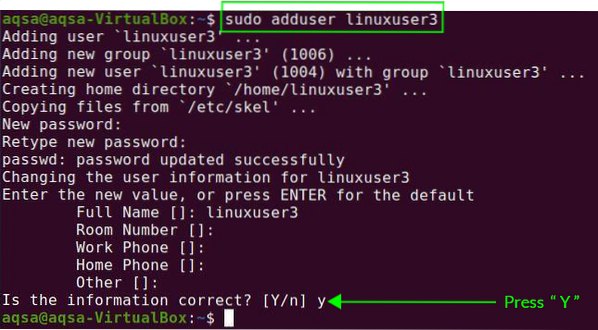
Požádá vás o přiřazení hesla novému uživateli. Musíte také přidat další informace, jako je celé jméno, číslo pokoje atd. Potvrdí, že informace jsou správné nebo ne. Potvrďte stisknutím „Y“.
Nový uživatel bude úspěšně vytvořen.
Aktualizujte svůj systém pomocí nového uživatele
Do budoucna přepněte na nového uživatele zadáním uživatelského jména a hesla na přihlašovací obrazovce. Otevřete terminál a aktualizujte systém pomocí následujícího příkazu:
$ Sudo apt aktualizaceNovému uživateli jsme nedali žádné oprávnění a dostaneme zprávu, že nový uživatel není v souboru sudoers.

Musíme přidat uživatele do souboru sudoers.
Otevřete soubor visudo v textovém editoru pomocí následujícího příkazu:
$ sudo visudo
Na pozici, kde vidíte root ALL = (ALL: ALL) ALL, je místo, kde změníme své uživatelské jméno. Nahraďte root v mém případě „linuxuser 3“ sudoery. Do tohoto souboru vložte následující řádky:
Root ALL = (ALL: ALL) ALLLinuxuser3 ALL = (ALL: ALL) ALL

Znovu aktualizujte svůj systém. Nyní je linuxuser3 schopen provádět akce nebo operace související se sudo.
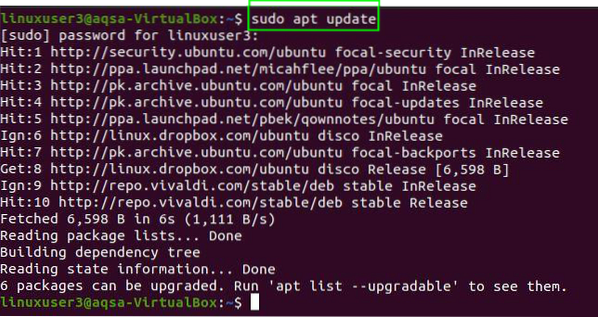
Přidání uživatele Sudo z příkazu Usermod
Příkaz usermod nám umožňuje přidávat / upravovat skupiny uživatelů.
Zadejte níže uvedený příkaz do terminálu a přidejte uživatele do sudoers:
$ sudo usermod -a -G sudo linuxuser3
- -a: Tím se upraví změny aktuální konfigurace
- -G: Název komunity uživatele, ke které by mělo být připojeno.
: Je třeba změnit uživatelské jméno uživatele.
Když se uživatel přihlásí poprvé po přidání do nové skupiny, zobrazí se zpráva, která ukazuje, že uživatelská oprávnění jsou změněna.

Závěr:
Pomocí příkazu sudo v příkazu můžeme provádět úkoly na úrovni správy. Tato příručka vám pomůže přidat uživatele do sudoers v systému Linux. Postupujte podle výše uvedených pokynů a přidejte uživatele do sudoers.
 Phenquestions
Phenquestions


